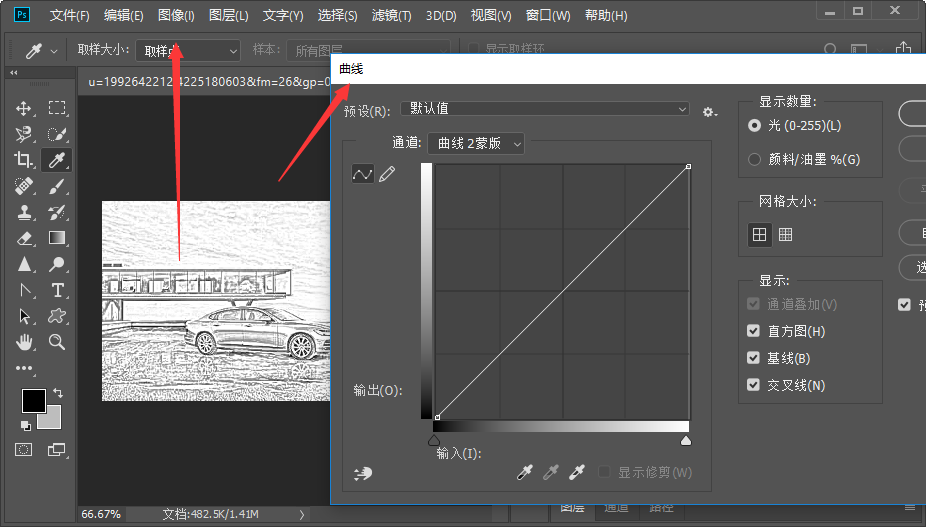3D模型
- 3D模型
- SU模型
- 材质
- 贴图
- CAD图纸
- 灵感图
- 全球案例
- 效果图
- 方案文本
- PS免抠
3D模型
SU模型
材质
贴图
CAD图纸
灵感图
全球案例
效果图
方案文本
PS免抠
猜你想搜
最近搜索
热门搜索
1.打开图片》复制背景层(ctrl+j)得到“背景副本”
2.去色(ctrl+shift+u)》反向(ctrl+i)》
3.滤镜>其他>最小值(最小值半径大致1~3 数字越大线条越粗 我这里设的是3)
4.设置“背景副本”图层的“混合模式”为“颜色减淡”
5.【创建新的填充或调整图层】(位于“图层面板”底部)》【渐变映射】 在弹出的面板中有个渐变条 选择“黑到白”渐变 然后点击渐变条会弹出“渐变编辑器” 将黑色色标拉直40%左右
组合键盖印图层(shift+ctrl+alt+e)得到图层1,ctrl+m弹出“曲线”面板 下方有3个“吸管” 选择第三个“在图像中取样以设置白场”吸图片中的灰色背景 可多吸几次 直到背景成为白色。
1、首先打开PS软件,然后在PS中打开需要处理的图片。
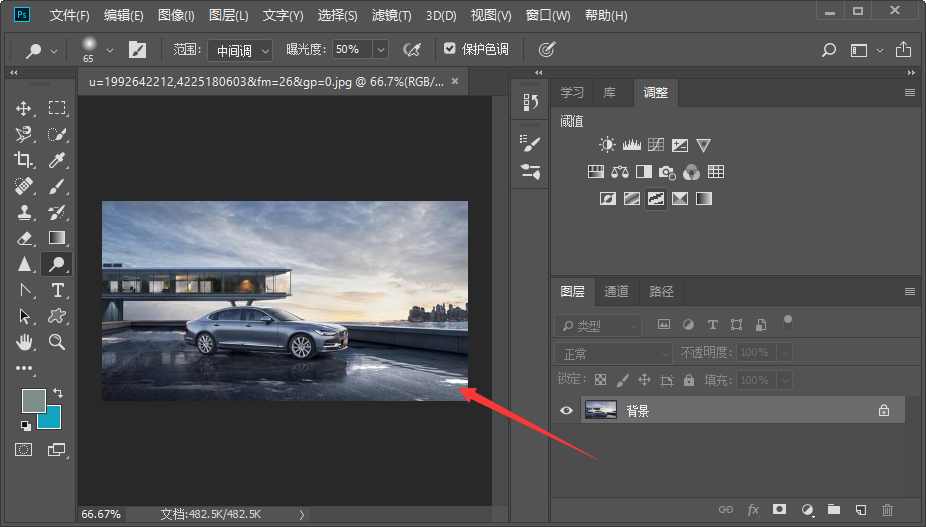
2、接下来按“ctrl+j”复制图层。
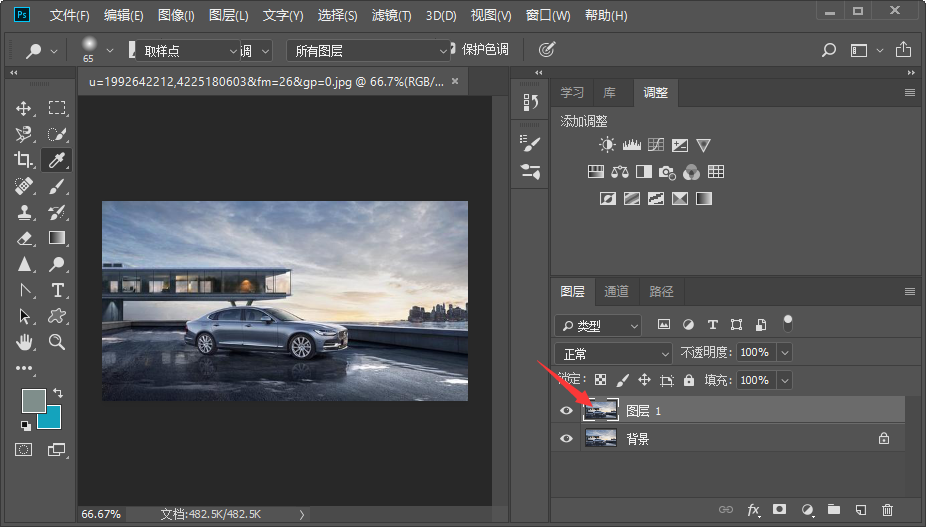
3、然后在上方工具栏选择“图像”-“调整”-“黑白”,将图片调整至黑白。
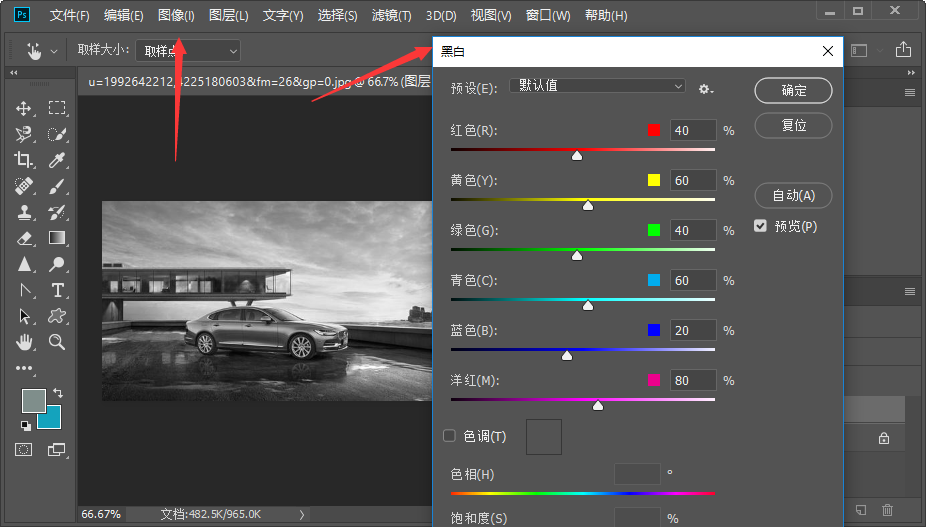
4、接下来按“ctrl+j”复制一个图层。
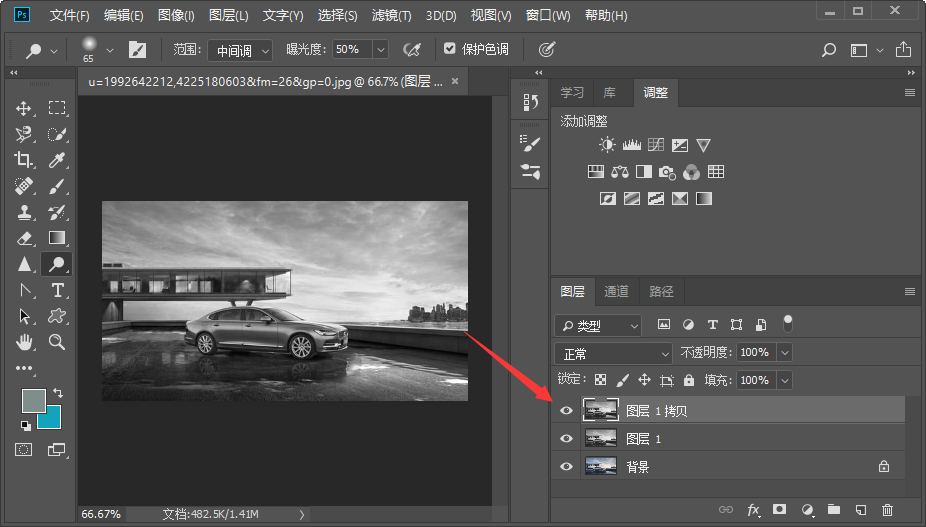
5、然后按“ctrl+i"反选,将复制的图层模式改为颜色减淡。
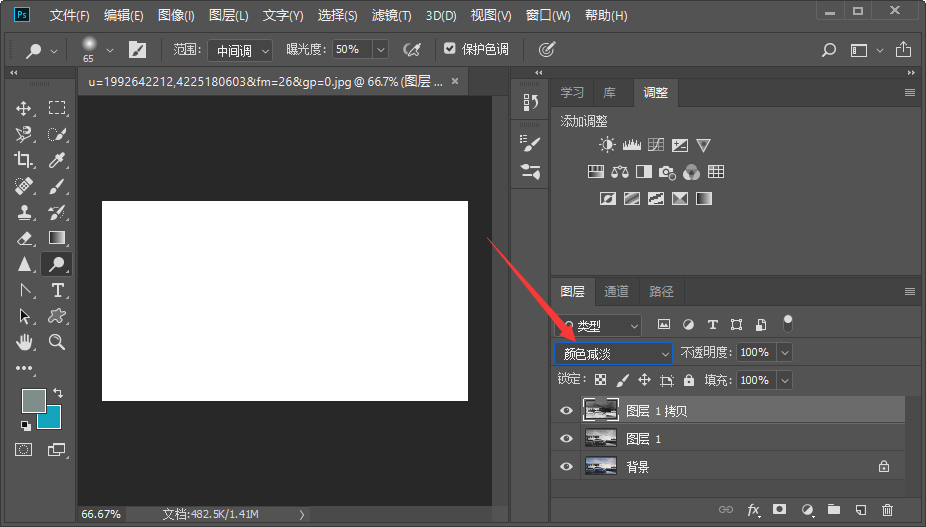
6、然后在上方工具栏选择“滤镜”-“模糊”-“高斯模糊”。
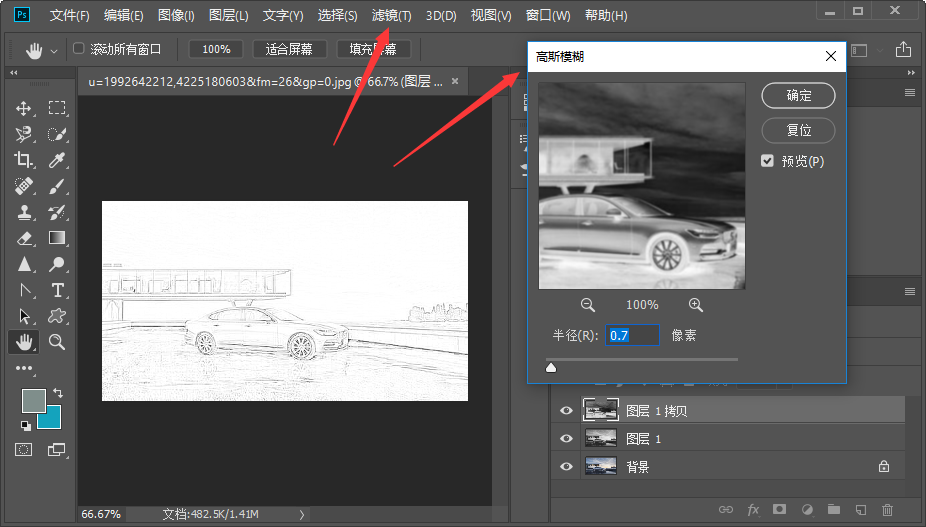
7、接下来将高斯模糊的半径设置为2.3,点击确定。
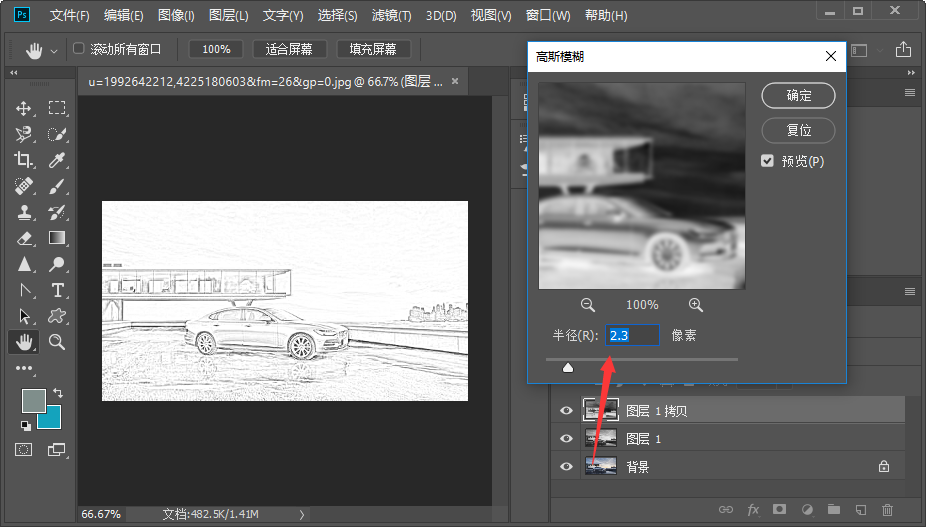
8、最后在上方工具栏选择“图像”-“调整”-“曲线”,根据自己的需要调整即可。